
İçindekiler:
- Yazar John Day [email protected].
- Public 2024-01-30 13:17.
- Son düzenleme 2025-01-23 15:13.
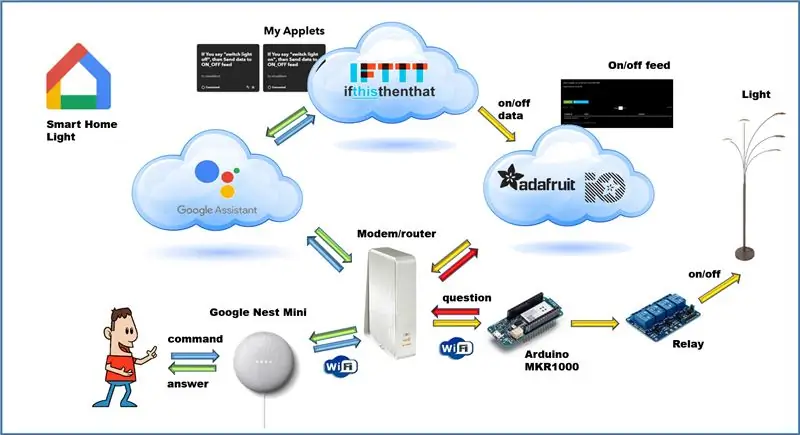


Kim akıllı bir ev istemez? Yapabileceğiniz en güzel şeylerden biri, evinizdeki ışıkları veya diğer aletleri ses kontrolü ile değiştirmek. Google Home uygulamasının ve Google asistanının yardımıyla bu gerçekten çok kolay ……
Bunun için çok fazla parçaya ihtiyacınız yok ve bu ses kontrolünü akıllı bir hoparlör, bir Arduino mini bilgisayar ve birkaç anahtarlama rölesi ile kendiniz oluşturmak güzel bir deney. Ayrıca çok ucuza bol miktarda akıllı ışık ve bağlantı prizi satın alabilirsiniz, ancak bunu kendiniz yapmak çok daha eğlenceli. Bunu nasıl yapabileceğinizi adım adım anlatacağım. Aşağıdaki bileşenlere ihtiyacınız olacak:
Gereçler
1 Akıllı bir hoparlör, örneğin bir Google Nest Mini.
2 Ses komutlarını anahtarlama komutlarına dönüştürmek için bir Arduino MKR1000 bilgisayarı.
3 Kontrol etmek istediğiniz her lamba için bir tane olmak üzere bir veya daha fazla 5 Volt anahtarlama rölesi.
4 Arduino MKR1000 için mikro USB fişli bir USB güç kaynağı.
5 Ana kablolama (1,5 m²) ve ışıkların ve diğer cihazların güvenli bağlantısı için prizler.
6 Google Home uygulaması için bir Android akıllı telefon.
Adım 1: İnternet Üzerinden Komut İşlemi
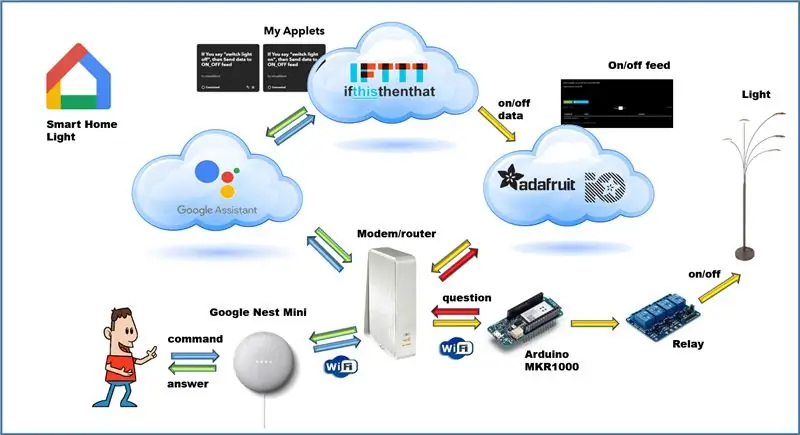
Bu resimde tüm sürecin nasıl çalıştığını adım adım görebilirsiniz.
Sesli komutlarla açma ve kapama işlemi tamamen internet üzerinden gerçekleşir. Bunu yapmak için üç (!) bulut servisi gerekiyor… Her bulut servisi için bir hesap oluşturmanız gerekiyor… Biraz zahmetli ama işe yarıyor!
İlk önce Google Home uygulamasına ihtiyacınız olacak. Android telefonunuzdaki Playstore'dan indirin ve uygulamayı yükleyin. Google Home ile kendi sesli komutlarınızı anlamak yalnızca İngilizce ile çalışır. Bu nedenle, ayarlar / daha fazla ayar / asistan / diller aracılığıyla dili İngilizce'ye ayarlayın ve ardından İngilizce'yi (Amerika Birleşik Devletleri) seçin.
Google Nest Mini sesli komutu duyar, örneğin "Hey Google, bir numaralı ışığı aç". Bu analog ses sinyali sayısallaştırılır ve Google Asistan bulutuna gönderilir. Daha sonra cevabın yapıldığı IFTTT bulutuna iletilir. IFTTT (Bundan Daha Fazla Olursa veya “Bir şeyi yaparsanız diğeri olur”) komutu analiz eden, yanıtı veren ve eylemleri bir sonraki bulut olan Adafruit IO'ya ileten bir tür ara istasyondur. Komut tam olarak anlaşılırsa, IFTTT'den gelen yanıt dijital olarak Google Nest Mini'ye döndürülecek ve orada bir ses sinyaline dönüştürülecektir. Komut anlaşılmazsa, Google Asistan, herhangi bir geçiş işleminin olmayacağını açıkça belirtmek için başka bir yanıt döndürür. İyi anlaşılmış bir komut IFTTT tarafından Adafruit web sitesine iletilecektir. Adafruit, akıllı anahtarlama verilerini depolamak için bir web sitesi sürdüren bir elektronik tedarikçisidir. Buna “Yem” diyorlar. IFTTT, komutla ilişkili kodu (bizim durumumuzda “one_on”) bu beslemeye gönderir. Arduino MKR1000, bu web sitesini düzenli olarak kontrol edecek, beslemedeki verileri okuyacak ve ardından ilgili anahtarlama rölesini açıp kapatacak şekilde programlanmıştır. Adafruit beslemesi, güvenlik nedeniyle bir hesap adı ve yalnızca hesap sahibi tarafından bilinen benzersiz bir Adafruit IOKEY ile korunmaktadır.
Adım 2: Arduino MKR1000'in Programlanması
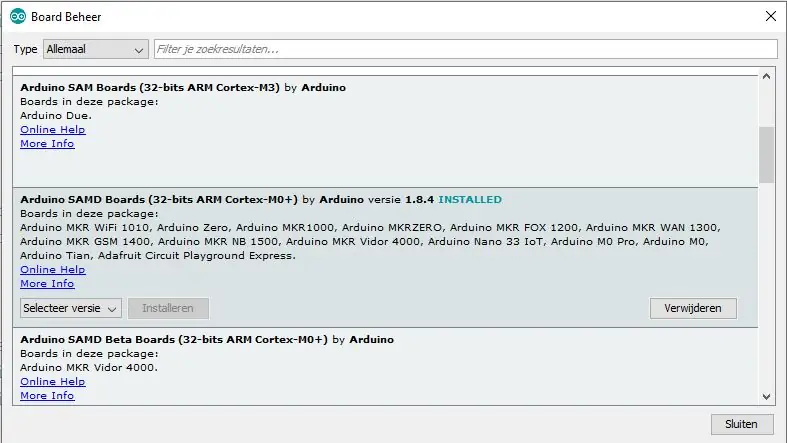
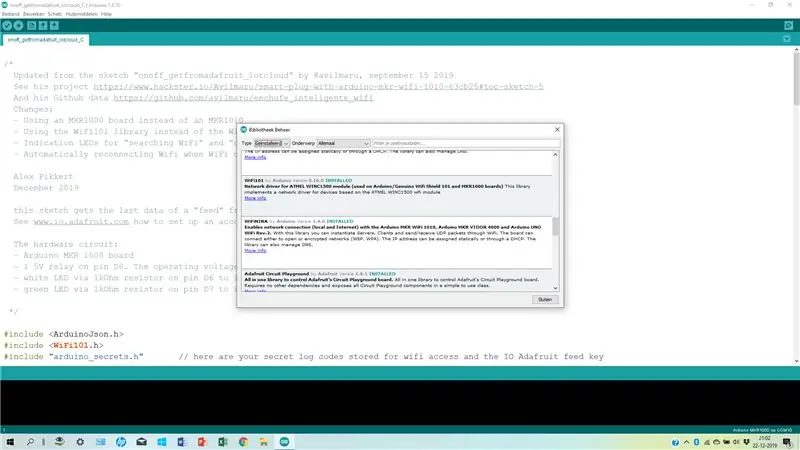
Arduino web sitesindeki standart IDE'yi kullanın. Aşağıdaki kitaplıkları IDE'ye yerleştirin (araçlar / kitaplıkları yönetin): ArduinoJson ve WiFi101.
MKR1000'i daha önce programlamadıysanız, önce bu kartı IDE'de erişilebilir hale getirmelisiniz. Menü araçları / pano / pano yöneticisi aracılığıyla “Arduino SAMD panoları” pano dosyasını indirin, ardından MKR1000 panosunu seçebilirsiniz.
Çizim ayrıca arduino_secrets.h adlı fazladan bir dosya kullanır.
Bu, not defteri ile oluşturabileceğiniz bir metin dosyasıdır. Bu dosya, Wi-Fi ağı için kullanılan erişim kodlarını (ağ SSID'si ve parolası) ve Adafruit IO web sayfası oturum açma kodlarını (hesap adı ve IOKEY kodu) içerir. Bu dosyayı PC'nizdeki arduino library dizinine arduino_secrets.h ismiyle ayrı bir dizine kaydedin. Kaydetmeden önce tüm “xxx”leri kendi ağınız ve Adafruit verilerinizle değiştirin. Bu, arduino_secrets.h dosyasında olmalıdır:
#define SECRET_SSID "xxx"
#define SECRET_PASS “xxx”
#define IO_USERNAME “xxx”
#define IO_KEY “xxx”
Aşağıdaki Arduino taslağını kopyalayın ve Arduino IDE programı aracılığıyla MKR1000'e yükleyin.
Adım 3: Adafruit Yemi
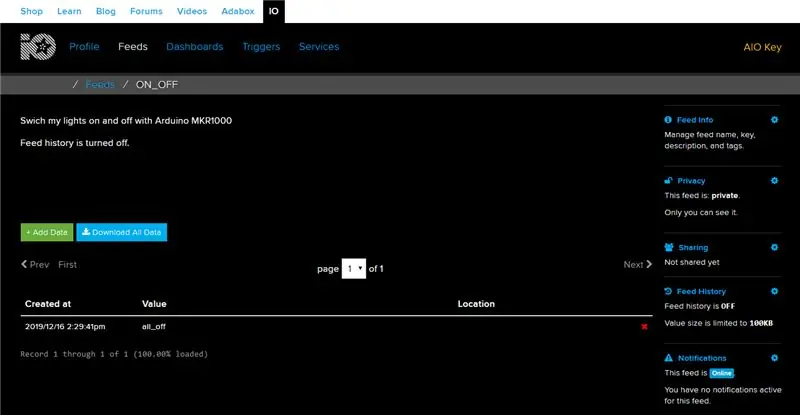
www.io.adafruit.com adresinde bir hesap oluşturun. Adafruit, akıllı anahtarlama verilerini depolamak için bir web sitesi sürdüren bir elektronik tedarikçisidir.
Komutların daha sonra kaydedileceği bir ON_OFF beslemesi oluşturun. Adafruit, bunu nasıl yapacağınızı gösteren kapsamlı bir eğitime sahiptir:
learn.adafruit.com/adafruit-io-basics-feeds/creating-a-feed
Besleme geçmişindeki "beslemeyi" KAPALI olarak ayarlamak en iyisidir, anahtarlama komutlarını hatırlamak gerekli değildir. (ayarlar sayfanın sağ tarafındadır).
Adım 4: IFTTT Ayarları
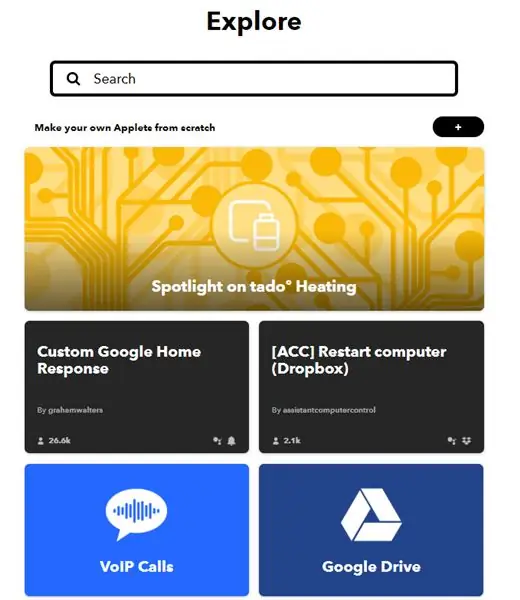
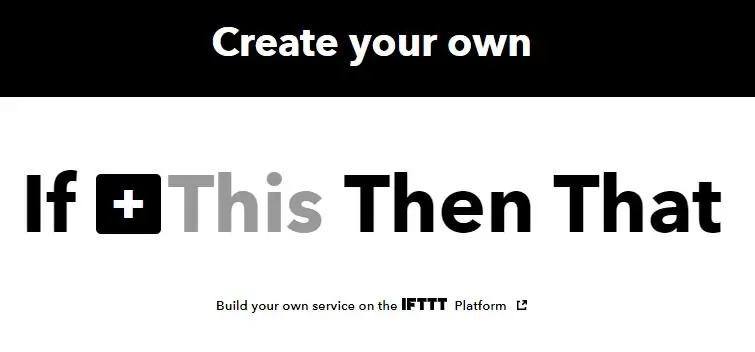
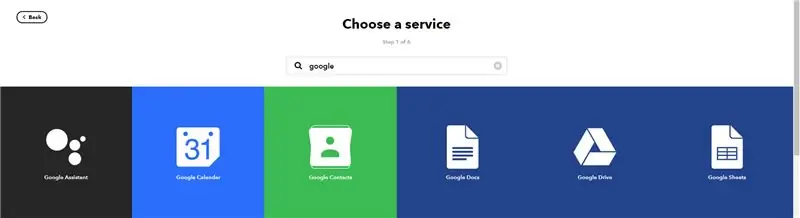
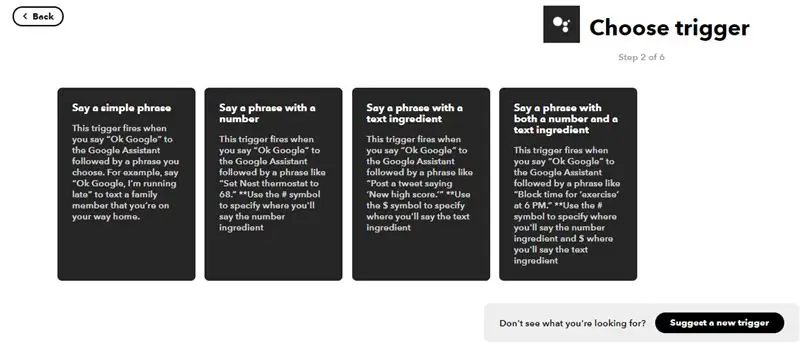
www. IFTTT.com adresinde bir hesap oluşturun. “Keşfet”e (sağ üstte) gidin ve ardından “sıfırdan kendi uygulamalarınızı yapın”ı seçin. “BU” üzerine tıklayın ve google'ı arayın. Google asistanı seçin. Sonra ilk seçeneği "basit bir cümle söyle" seçin. Ardından istenilen komut açıklamasını ve verilecek cevabı girin.
(Bizim durumumuzda “tüm ışıkları aç” ve “Tamam. Tüm ışıkları açacağım. Dikkat et!”). Ardından “tetik oluştur” a basın ve bir sonraki ekranda “BU” düğmesine basın. Ardından Adafruit'i seçin ve "adafruit IO'ya veri gönder"e tıklayın. AÇMA-KAPAMA beslemesi ilk alanda görünür ve ardından ikinci alana istediğiniz kodu girin (burada örnek olarak “hepsi açık”).
Son olarak, “eylem oluştur” ve ardından “bitir” e tıklayın.
Ayrıca, bir uygulamanın her etkin olup olmadığını kontrol etmek için telefonunuza bir mesaj da alabilirsiniz; bu, sorun giderme için yararlıdır, ancak her şey çalıştığında bunu kapatabilirsiniz.
Birden fazla ışığı veya diğer ev aletlerini kontrol etmek istiyorsanız, her komut için bir IFTTT uygulaması oluşturmanız gerekir ve Adafruit beslemesinde saklanan kodlar, Arduino çizimindeki kodlara karşılık gelmelidir.
Adım 5: Bağlantıları ve Yazılımı Test Edin
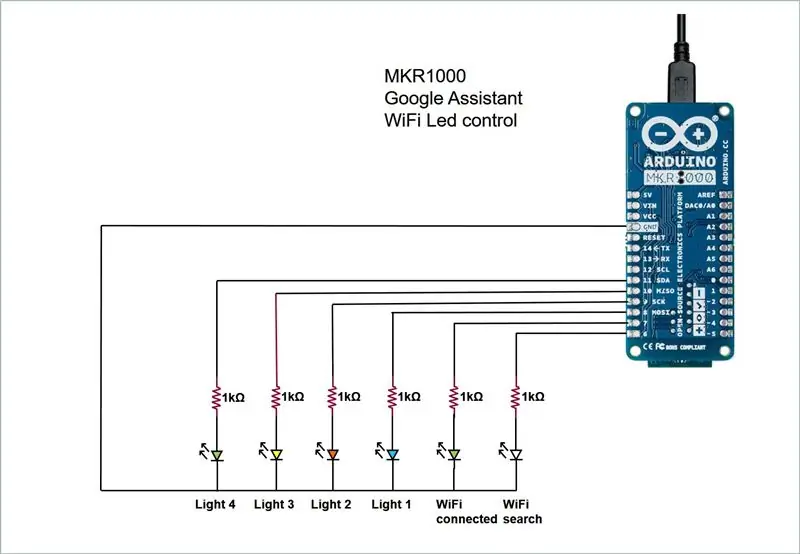
Sistemi test etmek için röle yerine ledler ile test kurulumu yapabilirsiniz:
Adım 6: Ev Aletlerini Bağlama
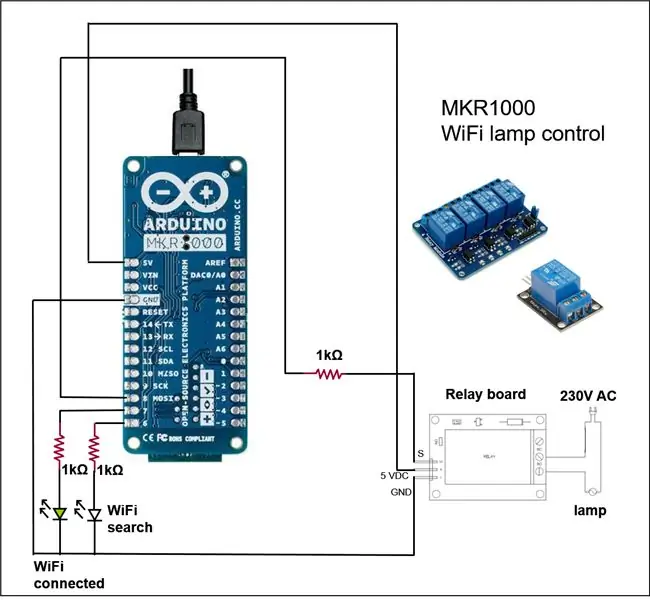

Ev aletlerini değiştirmek için Arduino MKR1000 portlarına test LED'leri yerine anahtarlama röleleri bağlamalısınız. Cihazları ve röle kontaklarını güvenli bir şekilde bağlamak için ana gerilim besleme tarafında 1,5 mm2 kablo kullanın.
Önerilen:
Kendin Yap -- Arduino Uno Kullanarak Akıllı Telefonla Kontrol Edilebilen Örümcek Robot Nasıl Yapılır: 6 Adım

Kendin Yap || Arduino Uno Kullanarak Akıllı Telefonla Kontrol Edilebilen Örümcek Robot Nasıl Yapılır: Örümcek robotu yaparken robotik hakkında pek çok şey öğrenilebilir. Robot yapmak gibi eğlenceli olduğu kadar zordur. Bu videomuzda sizlere akıllı telefonumuzu kullanarak çalıştırabileceğimiz Örümcek robotu (Androi
WiFi Uyarıları ile Mini Kendin Yap Hidroponik Sistemler ve Kendin Yap Hidroponik Bitki Bahçesi İnşa Et: 18 Adım

WiFi Uyarıları ile bir Mini Kendin Yap Hidroponik Sistemler ve Kendin Yap Hidroponik Bitki Bahçesi İnşa Et: Bu derste size bir #Kendin Yap #hidroponik sistemini nasıl kuracağınızı göstereceğiz. Bu DIY hidroponik sistem, 2 dakika açık ve 4 dakika kapalı olan özel bir hidroponik sulama döngüsünde sulayacaktır. Ayrıca rezervuar su seviyesini de izleyecektir. Bu sistem
Çalar Saatli Kendin Yap Akıllı Tartı (Wi-Fi, ESP8266, Arduino IDE ve Adafruit.io ile): 10 Adım (Resimlerle)

Çalar Saatli Kendin Yap Akıllı Tartı (Wi-Fi, ESP8266, Arduino IDE ve Adafruit.io ile): Bir önceki projemde Wi-Fi özellikli akıllı bir banyo tartısı geliştirmiştim. Kullanıcının ağırlığını ölçebilir, yerel olarak görüntüleyebilir ve buluta gönderebilir. Bununla ilgili daha fazla ayrıntıyı aşağıdaki bağlantıdan alabilirsiniz:https://www.instructables.com/id/Wi-Fi-Smart-Scale-wi
Arduino ile Kendin Yap Akıllı Çöp Kovası: 6 Adım (Resimlerle)

Arduino İle Kendin Yap Akıllı Çöp Kovası: Burada arduino ve ultrasonik sensör kullanarak Akıllı Çöp Kovası yapacağız. Umarım bu projeyi öğrenmekten zevk alırsınız
B&O H5 6.5mm Sürücüler ile Sennheiser IE800 Shell ile Süper Hi-Fi Kulak İçi Kulaklık Kendin Yap: 6 Adım

B&O H5 6.5mm Sürücülü Sennheiser IE800 Kabuklu Süper Hi-Fi Kulak İçi Kulaklık Kendin Yap: "Sennheiser'ın orijinal IE800 kulak içi kulaklığı beş yıl önce piyasaya sürüldü, bu süper rahat, son derece açık, doğal sesli bir telefondu.. Almanya'da tasarlanmış ve el yapımı… Yeni IE800 S, her birine monte edilmiş tek bir 7 mm sürücüye sahiptir
